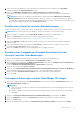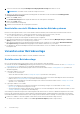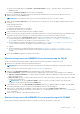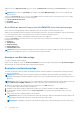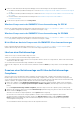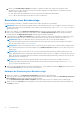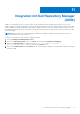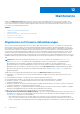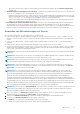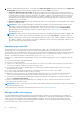Users Guide
Table Of Contents
- OpenManage Integration Version 7.0 for Microsoft System Center Benutzerhandbuch
- Inhaltsverzeichnis
- Einführung
- Informationen zu OMIMSSC-Komponenten
- Admin-Portal
- Starten von OMIMSSC über eine registrierte MSSC-Konsole
- Anwendungsfälle
- Bereitstellen von Betriebssystemen mit der OMIMSSC-Konsolenerweiterung für SCCM
- Betriebssystembereitstellung mit der OMIMSSC-Konsolenerweiterung für SCVMM
- Nicht-Windows-Betriebssystembereitstellungen mit OMIMSSC-Konsolenerweiterungen
- Anwenden von Aktualisierungen auf Server
- Konfigurieren von ersetzten Komponenten
- Exportieren und Importieren von Serverprofilen
- Profile
- Beginnen mit der Konfiguration und Bereitstellung
- Ermitteln von Servern und Synchronisieren mit der MSSC-Konsole
- Referenzserverkonfigurationen
- Ermitteln von Servern in OMIMSSC
- Ermitteln von Servern in der OMIMSSC-Konsolenerweiterung für SCCM
- Ermitteln von Servern in der OMIMSSC-Konsolenerweiterung für SCVMM
- Systemanforderungen für verwaltete Systeme
- Ermitteln von Servern über die automatische Ermittlung
- Ermitteln von Servern über die manuelle Ermittlung
- Synchronisieren von OMIMSSC-Konsolenerweiterungen mit einer registrierten SCCM-Umgebung
- Synchronisieren der OMIMSSC-Konsolenerweiterung mit einer registrierten SCVMM-Umgebung
- Synchronisieren mit registriertem MSSC
- Beheben von Synchronisierungsfehlern
- Löschen von Servern aus OMIMSSC
- Starten der iDRAC-Konsole
- OMIMSSC-Lizenzierung
- Betriebsvorlage
- Vorbereitung auf die Bereitstellung
- Erstellen von WinPE-ISO-Images
- Tasksequenz
- Bearbeiten einer Tasksequenz
- Erstellen eines Lifecycle Controller-Startdatenträgers
- Einstellen eines freigegebenen Standard-Speicherorts für den Lifecycle Controller-Startdatenträger
- Tasksequenz-Datenträger erstellen (Startfähiges ISO-Image)
- Bereitstellen von nicht Windows-basierten Betriebssystemen
- Verwalten einer Betriebsvorlage
- Vorbereitung auf die Bereitstellung
- Integration mit Dell Repository Manager (DRM)
- Maintenance
- Allgemeines zu Firmware-Aktualisierungen
- Wiederherstellung
- Anwenden von Firmware- und Konfigurationseinstellungen
- Erfassen von LC-Protokollen
- Exportieren von Bestandsdaten
- Anzeigen von Informationen in OMIMSSC
- Fehlerbehebung
- Bereitstellungsoption wird in Tasksequenz nicht angezeigt
- VRTX-Gehäusegruppen werden doppelt erstellt
- Leere Cluster-Aktualisierungsgruppe wird bei automatischer Ermittlung oder Synchronisierung nicht gelöscht
- Aktualisierungsquelle kann nicht erstellt werden
- Fehler bei der Firmware-Aktualisierung wegen belegter Job-Warteschlange
- Firmware-Aktualisierung auf Cluster-Aktualisierungsgruppe schlägt fehl
- Fehler bei der Firmware-Aktualisierung auf Servern der 11. Generation
- Fehler bei der Firmware-Aktualisierung während der Verwendung der DRM-Aktualisierungsquelle
- Fehler bei einem geplanten Job für eine Aktualisierungsgruppe
- Fehler bei der Anwendung einer Betriebsvorlage
- Fehler beim Zugriff auf CIFS-Freigabe unter Verwendung des Hostnamens
- Fehler bei der FTP-Verbindung bei Verwendung der Standard-Aktualisierungsquelle des Systems
- Fehler beim Erstellen eines Repositorys während einer Firmware-Aktualisierung
- Benutzerdefinierte Aktualisierungsgruppe kann nicht gelöscht werden
- Fehler beim Anzeigen von Jobs und Protokollen
- Fehler beim Exportieren von LC-Protokollen im CSV-Format
- Serverprofile werden nicht exportiert
- Fehler beim Anzeigen des Dell EMC Logos im Admin-Portal von OMIMSSC
- Fehler beim Anzeigen von LC-Protokollen
- Firmware-Aktualisierung auf einigen Komponenten, unabhängig von der Auswahl
- Fehler bei der Hypervisor-Bereitstellung
- Hypervisor-Bereitstellungsfehler aufgrund von weiterhin vorhandenen Treiberdateien in der Bibliotheksfreigabe
- Fehler bei der Hypervisor-Bereitstellung mit Active Directory für die 11. Generation von PowerEdge-Blade-Servern
- Falsche Anmeldeinformationen während der Ermittlung
- IG-Installationsproblem während der Ausführung mehrerer Instanzen des Installationsprogramms auf dem gleichen Server
- Zeitüberschreitung beim Importieren des Serverprofils nach zwei Stunden
- Aktuelle Bestandsaufnahmeinformationen werden auch nach erfolgter Firmware-Aktualisierung nicht angezeigt
- SCVMM-Fehler 21119 beim Hinzufügen von Servern zu Active Directory
- Anhang
- Zugriff auf Support-Inhalte von der Dell EMC Support-Website
3. Klicken Sie mit der rechten Maustaste auf die Tasksequenz, die Sie bearbeiten möchten, und klicken Sie auf Bearbeiten.
Daraufhin wird das Fenster Tasksequenz-Editor angezeigt.
4. Klicken Sie auf Hinzufügen > Dell Deployment > Treiber von Dell Lifecycle-Controller anwenden.
Die benutzerdefinierte Aktion für die Dell-Serverbereitstellung wird geladen. Nun können Sie die Tasksequenz wie gewünscht
anpassen.
ANMERKUNG: Wenn Sie eine Tasksequenz erstmals bearbeiten, wird die Fehlermeldung Windows und Configuration
Manager einrichten angezeigt. Zur Behebung des Fehlers müssen Sie das Paket „Configurations Manager Client Upgrade“
(Client-Upgrade Configuration Manager) erstellen und auswählen. Weitere Informationen zur Erstellung von Paketen finden Sie in
der Configuration Manager-Dokumentation auf technet.microsoft.com.
Erstellen eines Lifecycle Controller-Startdatenträgers
Erstellen Sie mit dieser Funktion einen interaktionsfreien Startdatenträger für die Bereitstellung von Ihrem Tasksequenz-Datenträger.
ANMERKUNG: Diese Funktion kann nur für die OMIMSSC-Konsolenerweiterung für SCCM verwendet werden.
1. Starten Sie OMIMSSC und klicken Sie dann auf Boot Media Creation (Erstellung eines Startdatenträgers).
2. Geben Sie in Image Source (Image-Quelle) die ISO-Datei mit dem Betriebssystem-Image an.
Weitere Informationen finden Sie unter Tasksequenz-Datenträger erstellen (Startfähiges ISO-Image).
3. Gegen Sie in Output File (Ausgabedatei) den Namen der ISO-Datei an. Die ISO-Datei kann im Hintergrund (unbeaufsichtigt)
ausgeführt werden.
4. (Optional) Um nach dem Starten des Jobs zur Seite Jobs and logs (Jobs und Protokolle) zu navigieren, aktivieren Sie das
Kontrollkästchen Go to the Job List (Zur Job-Liste wechseln).
5. Klicken Sie auf Update (Aktualisieren), um die Ausgabedatei in der ISO-Freigabe zu speichern.
Einstellen eines freigegebenen Standard-Speicherorts für den
Lifecycle Controller-Startdatenträger
So legen Sie einen freigegebenen Standard-Speicherort für den Lifecycle Controller-Startdatenträger fest:
1. Wählen Sie in Configuration Manager Administration > Site-Konfiguration > Sites aus.
2. Klicken Sie mit der rechten Maustaste auf <Name des Standortservers> und wählen Sie Konfigurieren der Site-Komponenten
und dann Bandexterne Verwaltungskomponenten aus.
Das Fenster Bandexterne Verwaltungskomponenten – Eigenschaften wird angezeigt.
3. Klicken Sie auf die Registerkarte Lifecycle Controller.
4. Klicken Sie unter Standardfreigabeort für Startdatenträger des benutzerdefinierten Lifecycle Controllers auf Modifizieren,
um den Standardfreigabeort des benutzerdefinierten Lifecycle Controller-Startdatenträgers zu modifizieren.
5. Geben Sie im Fenster Freigabeinformationen ändern einen neuen Freigabenamen und Freigabepfad ein.
6. Klicken Sie auf OK.
Tasksequenz-Datenträger erstellen (Startfähiges ISO-Image)
1. Klicken Sie in Configuration Manager unter Software-Bibliothek mit der rechten Maustaste auf Tasksequenzen und wählen Sie
Tasksequenz-Datenträger erstellen aus.
ANMERKUNG:
● Stellen Sie sicher, dass Sie das Boot Image über alle Verteilungspunkte hinweg verwalten und aktualisieren, bevor Sie diesen
Assistenten starten.
● OMIMSSC: OMIMSSC bietet keine Unterstützung für das Standalone-Media-Verfahren zum Erstellen eines Tasksequenz-
Datenträgers.
2. Wählen Sie im Tasksequenz-Datenträgerassistenten Startfähigen Datenträger aus und klicken Sie auf Weiter.
3. Wählen Sie CD/DVD Set aus, klicken Sie auf Durchsuchen und wählen Sie den Speicherort für das ISO-Image aus.
4. Klicken Sie auf Next (Weiter).
5. Heben Sie die Markierung des Kontrollkästchens Datenträger mit einem Kennwort schützen auf und klicken Sie auf Weiter.
Betriebsvorlage
31